So beheben Sie, dass WLAN-Anrufe auf dem iPhone nicht funktionieren
Wenn die Signalstärke Ihres Mobiltelefons sehr niedrig ist, ist die Anrufqualität sehr schlecht und die Kommunikation äußerst schwierig. Daher können Sie die Wi-Fi-Anruffunktion auf Ihrem iPhone verwenden, die zur Verbesserung der Anrufqualität beitragen kann, indem Sie Anrufe über ein nahegelegenes starkes Wi-Fi-Netzwerk statt über das Mobilfunknetz tätigen.
Wir haben viele Berichte von verschiedenen iPhone-Benutzern erhalten, dass Probleme mit WLAN-Anrufen auf dem iPhone aufgehört haben oder nicht mehr funktionieren. Dies kann bei Benutzern zu Frustration führen, wenn sie einen Notruf tätigen müssen. Der Grund für dieses Problem könnte sein, dass die WLAN-Anruffunktion auf dem iPhone nicht aktiviert ist, ein Problem mit den Netzwerkeinstellungen oder ein Problem mit der SIM-Karte.
Aber Sie brauchen sich überhaupt keine Sorgen zu machen, da wir im folgenden Beitrag einige tolle Ideen zur Fehlerbehebung zusammengestellt haben.
Lösung 1 – Werfen Sie die SIM-Karte aus und legen Sie sie richtig ein.
Manchmal können Probleme auftreten, wenn die SIM-Karte falsch in das iPhone-Gerät eingelegt wird. Daher empfehlen wir Benutzern, den SIM-Kartenhalter von ihrem iPhone zu entfernen, indem sie seitlich ein spitzes Werkzeug einführen. Danach müssen Sie die SIM-Karte aus der Halterung nehmen und mit einem sauberen Tuch abwischen.
Wenn Sie fertig sind, legen Sie die SIM-Karte richtig und vorsichtig in den SIM-Kartenhalter ein und setzen Sie sie wieder in Ihr iPhone ein. Dadurch wird das Signal auf Ihrem iPhone verbessert und WLAN-Anrufe funktionieren wieder auf Ihrem iPhone.
HINWEIS – Einige Benutzer haben berichtet, dass die Aktivierung von Wi-Fi-Anrufen, nachdem sich ihr iPhone vollständig im Flugmodus befand, bei ihnen gut funktioniert hat. Daher empfehlen wir den Lesern, auch diese Technik auszuprobieren.
Lösung 2 – Wi-Fi-Anrufe aktivieren
Schritt 1: Gehen Sie zur Seite „Einstellungen“ auf Ihrem iPhone und wählen Sie die Option „Mobile Daten“ aus der Liste aus.
Schritt 2: Klicken Sie anschließend auf die Option „Wi-Fi-Anrufe“ im Abschnitt „Netzwerkname“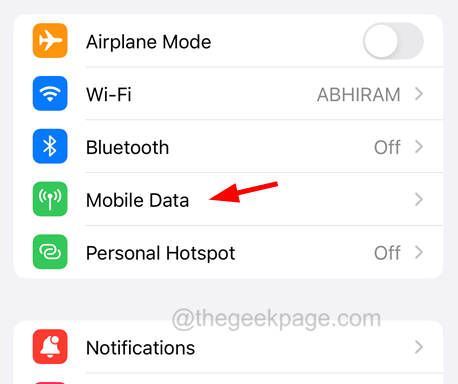
Schritt 3: Stellen Sie sicher, dass Sie sie aktivieren, indem Sie auf die Umschalttaste klicken in grüner Farbe „ Wi-Fi Calling
“ auf diesem iPhone, wie im Screenshot unten gezeigt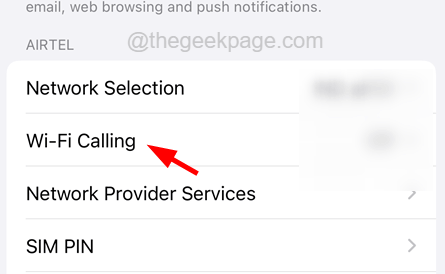
Fix 3 – Netzwerkeinstellungen auf dem iPhone zurücksetzen Wenn es nicht anders geht, muss es Möglicherweise wurden einige Netzwerkeinstellungen geändert oder geändert. Versuchen Sie daher, die Netzwerkeinstellungen auf Ihrem iPhone zurückzusetzen, und prüfen Sie, ob dies hilfreich ist
Das obige ist der detaillierte Inhalt vonSo beheben Sie, dass WLAN-Anrufe auf dem iPhone nicht funktionieren. Für weitere Informationen folgen Sie bitte anderen verwandten Artikeln auf der PHP chinesischen Website!

Heiße KI -Werkzeuge

Undresser.AI Undress
KI-gestützte App zum Erstellen realistischer Aktfotos

AI Clothes Remover
Online-KI-Tool zum Entfernen von Kleidung aus Fotos.

Undress AI Tool
Ausziehbilder kostenlos

Clothoff.io
KI-Kleiderentferner

AI Hentai Generator
Erstellen Sie kostenlos Ai Hentai.

Heißer Artikel

Heiße Werkzeuge

Notepad++7.3.1
Einfach zu bedienender und kostenloser Code-Editor

SublimeText3 chinesische Version
Chinesische Version, sehr einfach zu bedienen

Senden Sie Studio 13.0.1
Leistungsstarke integrierte PHP-Entwicklungsumgebung

Dreamweaver CS6
Visuelle Webentwicklungstools

SublimeText3 Mac-Version
Codebearbeitungssoftware auf Gottesniveau (SublimeText3)

Heiße Themen
 1375
1375
 52
52
 Offizielles iPhone 16 Pro und iPhone 16 Pro Max mit neuen Kameras, A18 Pro SoC und größeren Bildschirmen
Sep 10, 2024 am 06:50 AM
Offizielles iPhone 16 Pro und iPhone 16 Pro Max mit neuen Kameras, A18 Pro SoC und größeren Bildschirmen
Sep 10, 2024 am 06:50 AM
Apple hat endlich die Hüllen seiner neuen High-End-iPhone-Modelle entfernt. Das iPhone 16 Pro und das iPhone 16 Pro Max verfügen jetzt über größere Bildschirme im Vergleich zu ihren Gegenstücken der letzten Generation (6,3 Zoll beim Pro, 6,9 Zoll beim Pro Max). Sie erhalten einen verbesserten Apple A1
 Aktivierungssperre für iPhone-Teile in iOS 18 RC entdeckt – möglicherweise Apples jüngster Schlag gegen das Recht auf Reparatur, das unter dem Deckmantel des Benutzerschutzes verkauft wird
Sep 14, 2024 am 06:29 AM
Aktivierungssperre für iPhone-Teile in iOS 18 RC entdeckt – möglicherweise Apples jüngster Schlag gegen das Recht auf Reparatur, das unter dem Deckmantel des Benutzerschutzes verkauft wird
Sep 14, 2024 am 06:29 AM
Anfang des Jahres kündigte Apple an, die Funktion „Aktivierungssperre“ auf iPhone-Komponenten auszuweiten. Dadurch werden einzelne iPhone-Komponenten wie Akku, Display, FaceID-Baugruppe und Kamerahardware effektiv mit einem iCloud-Konto verknüpft.
 Die Aktivierungssperre für iPhone-Teile könnte Apples jüngster Schlag gegen das Recht auf Reparatur sein, das unter dem Deckmantel des Benutzerschutzes verkauft wird
Sep 13, 2024 pm 06:17 PM
Die Aktivierungssperre für iPhone-Teile könnte Apples jüngster Schlag gegen das Recht auf Reparatur sein, das unter dem Deckmantel des Benutzerschutzes verkauft wird
Sep 13, 2024 pm 06:17 PM
Anfang des Jahres kündigte Apple an, die Aktivierungssperre auf iPhone-Komponenten auszuweiten. Dadurch werden einzelne iPhone-Komponenten wie Akku, Display, FaceID-Baugruppe und Kamerahardware effektiv mit einem iCloud-Konto verknüpft.
 Gate.io Trading Platform Offizielle App -Download- und Installationsadresse
Feb 13, 2025 pm 07:33 PM
Gate.io Trading Platform Offizielle App -Download- und Installationsadresse
Feb 13, 2025 pm 07:33 PM
In diesem Artikel werden die Schritte zum Registrieren und Herunterladen der neuesten App auf der offiziellen Website von Gate.io beschrieben. Zunächst wird der Registrierungsprozess eingeführt, einschließlich der Ausgabe der Registrierungsinformationen, der Überprüfung der E -Mail-/Mobiltelefonnummer und dem Ausfüllen der Registrierung. Zweitens wird erläutert, wie Sie die Gate.io -App auf iOS -Geräten und Android -Geräten herunterladen. Schließlich werden Sicherheits-Tipps betont, z. B. die Überprüfung der Authentizität der offiziellen Website, die Ermöglichung von zweistufiger Überprüfung und das Aufmerksamkeit von Phishing-Risiken, um die Sicherheit von Benutzerkonten und -vermögen zu gewährleisten.
 ANBI App Offizieller Download V2.96.2 Neueste Version Installation Anbi Offizielle Android -Version
Mar 04, 2025 pm 01:06 PM
ANBI App Offizieller Download V2.96.2 Neueste Version Installation Anbi Offizielle Android -Version
Mar 04, 2025 pm 01:06 PM
Binance App Offizielle Installationsschritte: Android muss die offizielle Website besuchen, um den Download -Link zu finden. Wählen Sie die Android -Version zum Herunterladen und Installieren. Alle sollten auf die Vereinbarung über offizielle Kanäle achten.
 Mehrere iPhone 16 Pro-Benutzer berichten von Problemen mit dem Einfrieren des Touchscreens, die möglicherweise mit der Empfindlichkeit bei der Ablehnung der Handfläche zusammenhängen
Sep 23, 2024 pm 06:18 PM
Mehrere iPhone 16 Pro-Benutzer berichten von Problemen mit dem Einfrieren des Touchscreens, die möglicherweise mit der Empfindlichkeit bei der Ablehnung der Handfläche zusammenhängen
Sep 23, 2024 pm 06:18 PM
Wenn Sie bereits ein Gerät aus der iPhone 16-Reihe von Apple – genauer gesagt das 16 Pro/Pro Max – in die Hände bekommen haben, ist die Wahrscheinlichkeit groß, dass Sie kürzlich ein Problem mit dem Touchscreen hatten. Der Silberstreif am Horizont ist, dass Sie nicht allein sind – Berichte
 Laden Sie den Link des OUYI IOS -Versionsinstallationspakets herunter
Feb 21, 2025 pm 07:42 PM
Laden Sie den Link des OUYI IOS -Versionsinstallationspakets herunter
Feb 21, 2025 pm 07:42 PM
Ouyi ist ein weltweit führender Kryptowährungsaustausch mit seiner offiziellen iOS-App, die den Benutzern ein bequemes und sicheres Erlebnis für digitales Asset Management bietet. Benutzer können das Installationspaket Ouyi iOS -Version kostenlos über den in diesem Artikel bereitgestellten Download -Link herunterladen und die folgenden Hauptfunktionen genießen: Bequeme Handelsplattform: Benutzer können Hunderte von Kryptowährungen auf der OUYI IOS -App, einschließlich Bitcoin und Ethereum, problemlos kaufen und verkaufen und dotecoin. Sicherer und zuverlässiger Speicher: Ouyi nimmt fortschrittliche Sicherheitstechnologie ein, um den Benutzern einen sicheren und zuverlässigen digitalen Asset -Speicher zu bieten. 2FA, biometrische Authentifizierung und andere Sicherheitsmaßnahmen stellen sicher, dass Benutzervermögen nicht verletzt werden. Echtzeit-Marktdaten: Die OUYI IOS-App bietet Echtzeit-Marktdaten und -diagramme, sodass Benutzer die Verschlüsselung jederzeit erfassen können
 Wie löste ich das Problem des Fehlers 'Undefined Array Key '' 'Fehler beim Aufrufen von Alipay EasysDK mithilfe von PHP?
Mar 31, 2025 pm 11:51 PM
Wie löste ich das Problem des Fehlers 'Undefined Array Key '' 'Fehler beim Aufrufen von Alipay EasysDK mithilfe von PHP?
Mar 31, 2025 pm 11:51 PM
Problembeschreibung beim Aufrufen von Alipay EasysDK mithilfe von PHP nach dem Ausfüllen der Parameter gemäß dem offiziellen Code wurde während des Betriebs eine Fehlermeldung gemeldet: "undefiniert ...



